word制作证书打印模板(word奖状打印模板怎么设置)
由于有的视频没有通过审核没有被发表,经过几次修改也没能成功,今天用文档的形式补充一期教程,用一个实例讲解图文混排的应用,是一种灵活的用法。就是打印奖状或者其他证书,这里我们用的奖状或证书是市场上买到的空白的,因为每种证书尺寸不同,和我们常用的A4纸不同,需要我们手动设置纸张。下面我们分步骤讲解:
1、 测量证书纸张大小,及获取电子图片,可以扫描或拍照,拍照时注意角度,尽量减少变形,此案例中为28cm*20cm
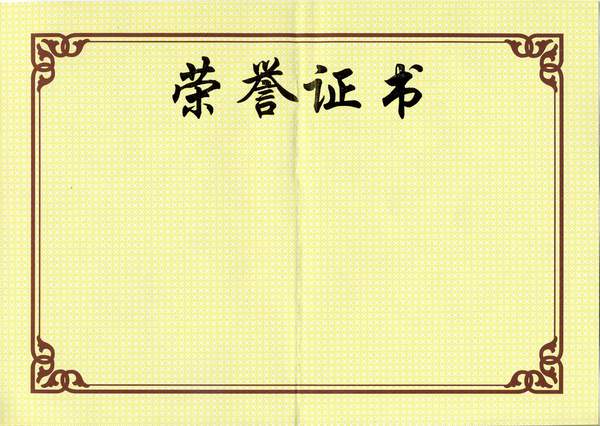
证书图片
2、 打开word文档,纸张方向设置为横向,自定义设置纸张大小(28cm*20cm),录入证书内容
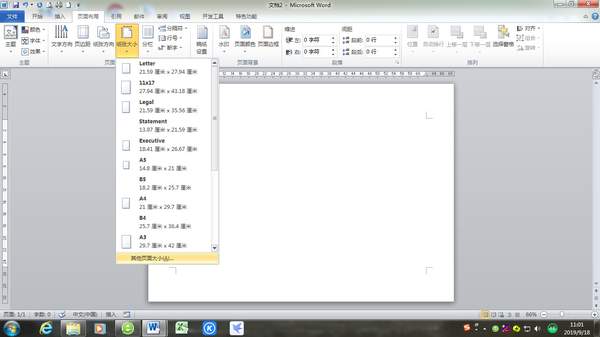
设置纸张尺寸
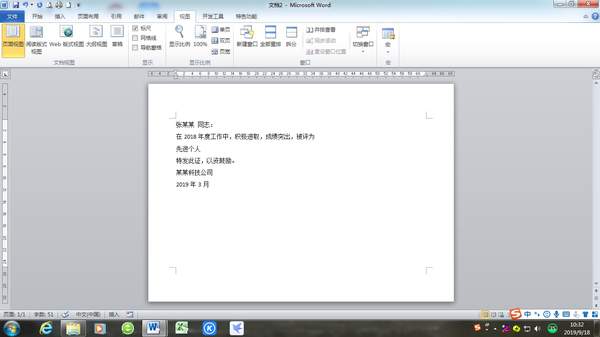
录入内容
3、 将证书电子图片插入到word文档中,环绕方式设置为“衬于文字下方”,图片大小调整为28cm*20cm,拖动图片位置,使之完全覆盖纸面。

插入图片后环绕方式设为“衬于文字下方”

设置图片大小并调整位置
4、 调整文字的位置、字体、字号,达到满意效果。

排版后效果
5、 去掉背景图片,只保留文字,将空白证书作为打印纸放进打印机,进行打印,完美的荣誉证书就打印完成了。(放入打印机时注意方向,以防打反)。
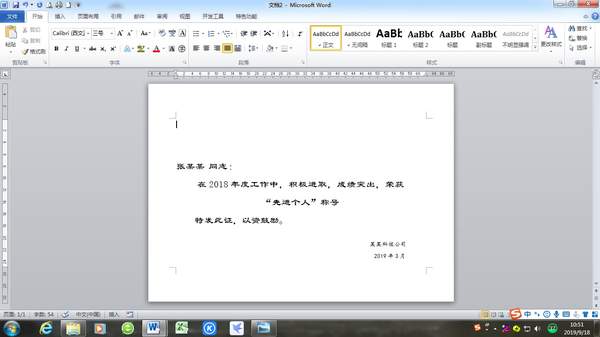
打印前状态
赞 (0)

